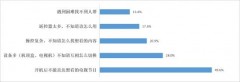在AutoCAD中,您可以通过以下步骤修改文字高度:
1. 选择要修改的文字:使用鼠标左键单击或框选需要修改的文字对象。
2. 打开“属性”面板:在AutoCAD界面的右下角,找到并点击“属性”面板(或按快捷键“Ctrl + 1”)。
3. 修改文字高度:在“属性”面板中找到“文字高度”选项。您可以直接在输入框中输入新的文字高度值,或者使用旁边的箭头进行增减调整。
4. 应用修改:在输入新的文字高度值后,按下回车键(或点击输入框以外的区域)以应用修改。此时,您选择的文字对象的高度将变为您设置的新值。
需要注意的是,修改文字高度时,请确保新的高度值适合您的图纸尺寸和设计要求。此外,在调整文字高度时,字体大小可能会相应发生变化。如果您希望保持字体大小不变,可以同时修改“文字高度”和“比例因子”属性,以保持字体尺寸的一致性。